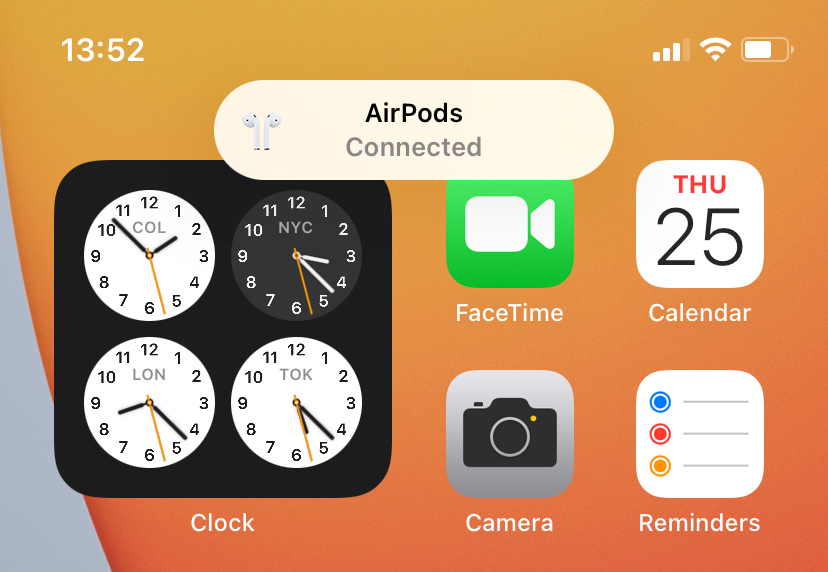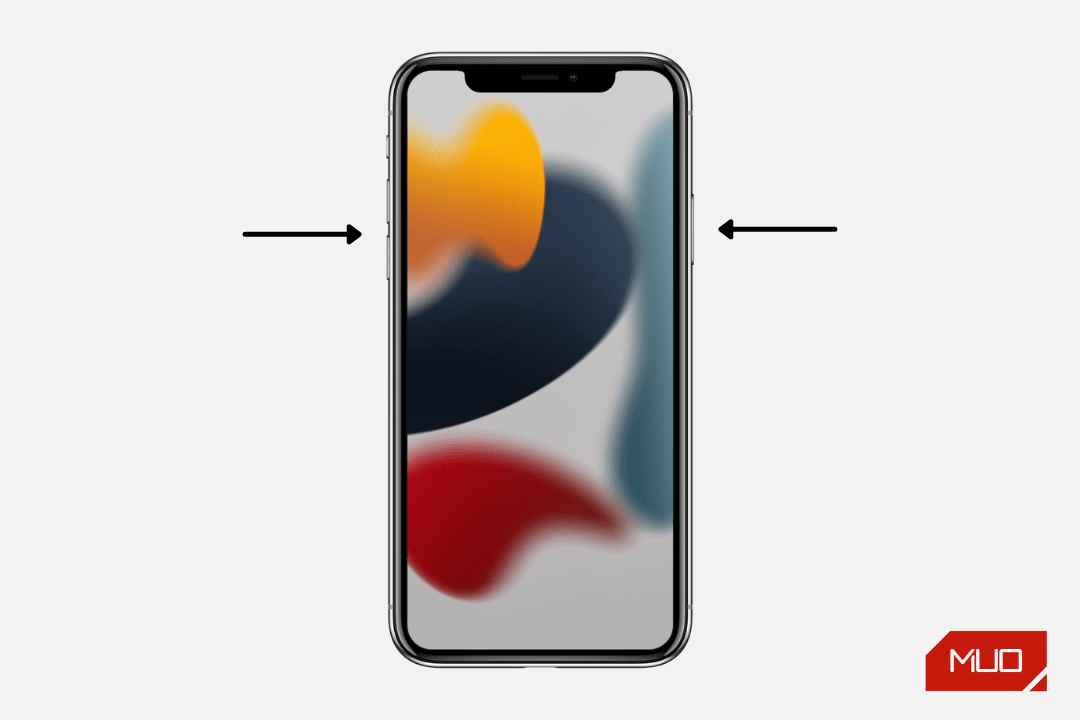Mikrofon AirPods Tidak Berfungsi? Inilah 11 Cara Mengatasinya

Table of content:
- 1. Hubungkan kembali AirPods Dengan iPhone Anda
- 2. Bersihkan Jaring Mikrofon
- 3. Matikan Pembatalan Kebisingan
- 4. Periksa AirPods Anda untuk Kerusakan Air
- 5. Periksa Pengaturan Mikrofon Aktif Anda
- 6. Perbarui Firmware AirPods
- 7. Mulai ulang iPhone Anda
- 8. Perbarui iPhone Anda
- 9. Atur Ulang dan Pasangkan AirPods Anda Lagi
- 10. Atur Ulang Pengaturan Jaringan iPhone Anda
- 11. Perbaiki AirPod Anda atau Dapatkan Penggantinya
- Gunakan AirPods Anda Tanpa Masalah Mikrofon
Apakah Anda kesulitan menggunakan mikrofon di AirPods Anda? Kotoran di dalam lubang mikrofon, pengaturan yang salah dikonfigurasi, dan bug minor dapat menghentikan earbud bekerja dengan benar.
Faktor lain dapat menyebabkan mikrofon tidak berfungsi. Orang tidak akan mendengar Anda dengan jelas saat AirPods tidak menangkap suara dengan benar, karena suara Anda mungkin teredam saat menelepon. Orang-orang mungkin juga mengeluh tentang suara berderak, meletus, atau berderak dan audio terputus.
Jika salah satu atau kedua mikrofon di AirPods Anda menunjukkan masalah atau tidak berfungsi, tips pemecahan masalah kami di bawah ini akan membantu Anda memperbaiki masalah umum mikrofon pada earbud nirkabel Anda.
1. Hubungkan kembali AirPods Dengan iPhone Anda
Membuat koneksi baru yang segar dengan iPhone Anda dapat menyelesaikan sebagian besar masalah AirPods, terutama jika masalah tersebut berfungsi dengan baik beberapa saat yang lalu. Yang harus Anda lakukan adalah memasukkan kedua earbud ke dalam wadah pengisi daya (atau Smart Case jika Anda memiliki AirPods Max) dan mengeluarkannya lagi.
Ada baiknya juga untuk memeriksa level baterai AirPods Anda karena performa audio dapat turun jika daya baterai di bawah sepuluh persen. Pastikan untuk mengisi daya AirPods Anda setidaknya selama 30 menit sebelum mencoba lagi. Mencegah AirPods beralih antar perangkat secara otomatis adalah langkah pemecahan masalah lain untuk mengisolasi masalah mikrofon ke perangkat tertentu.
2. Bersihkan Jaring Mikrofon
Jika Anda telah menggunakan AirPods selama beberapa bulan, lubang mikrofon mungkin telah mengumpulkan banyak kotoran. Itu dapat membuat suara Anda teredam selama panggilan telepon.
Kami telah menguraikan cara terbaik untuk membersihkan AirPods Anda dengan aman. Sebagai aturan praktis, Anda sebaiknya menyemprot kapas dengan alkohol gosok tanpa membuatnya terlalu basah. Kemudian, olesi jaring mikrofon di bagian bawah AirPods untuk melonggarkan kotoran apa pun.
Kemudian, cungkil partikel dengan tusuk gigi atau pinset dengan hati-hati. Saat melakukan ini, berhati-hatilah agar tidak merusak kisi kisi yang menutupi mikrofon.
3. Matikan Pembatalan Kebisingan
Peredam bising yang bagus bergantung pada audio mikrofon yang jernih—beberapa orang mematikan fitur ini sebagai salah satu cara untuk meningkatkan kualitas suara AirPods.
Saat memakai earbud, buka Pusat kendali dan tekan lama Volume penggeser hingga kontrol tambahan muncul. Lalu, ketuk Kontrol Kebisingan ikon di sudut kiri bawah dan atur ke Mati
4. Periksa AirPods Anda untuk Kerusakan Air
AirPods tahan air dan keringat tetapi tidak tahan air atau keringat. Anda tidak boleh merendam AirPods, berenang bersamanya, memakainya di sauna atau ruang uap, atau membawanya ke kamar mandi. Itu karena jika cairan masuk ke earbud Anda, Anda mungkin akan mendengar audio yang lemah atau tidak ada sama sekali.
Jika AirPods Anda basah, seka dengan kain yang lembut, kering, dan tidak berbulu. Berdasarkan Dokumen dukungan AppleAnda tidak boleh menggunakan panas atau udara terkompresi untuk mengeringkan AirPods Anda.
5. Periksa Pengaturan Mikrofon Aktif Anda
Jika hanya satu mikrofon di AirPods Anda yang berfungsi, ini mungkin karena pengaturan Anda. Periksa pengaturan mikrofon aktif AirPods Anda untuk menentukan apakah AirPods dikonfigurasi untuk menggunakan kedua mikrofon.
Dengan AirPods yang terhubung ke iPhone Anda, buka Pengaturan aplikasi dan pilih Anda AirPod. Memilih Mikropon pilihan di layar pengaturan AirPods, lalu pilih Beralih AirPods Secara Otomatis. Ini akan memastikan AirPods Anda secara dinamis memilih mikrofon yang paling sesuai untuk penerimaan audio.
Anda juga dapat mencoba memilih pengaturan lain untuk hanya menggunakan satu mikrofon AirPod. Memilih mikrofon kiri atau kanan akan mencegah pergantian mikrofon otomatis saat Anda berbicara. Melakukannya juga dapat membantu mengisolasi masalah ke satu AirPod.
6. Perbarui Firmware AirPods

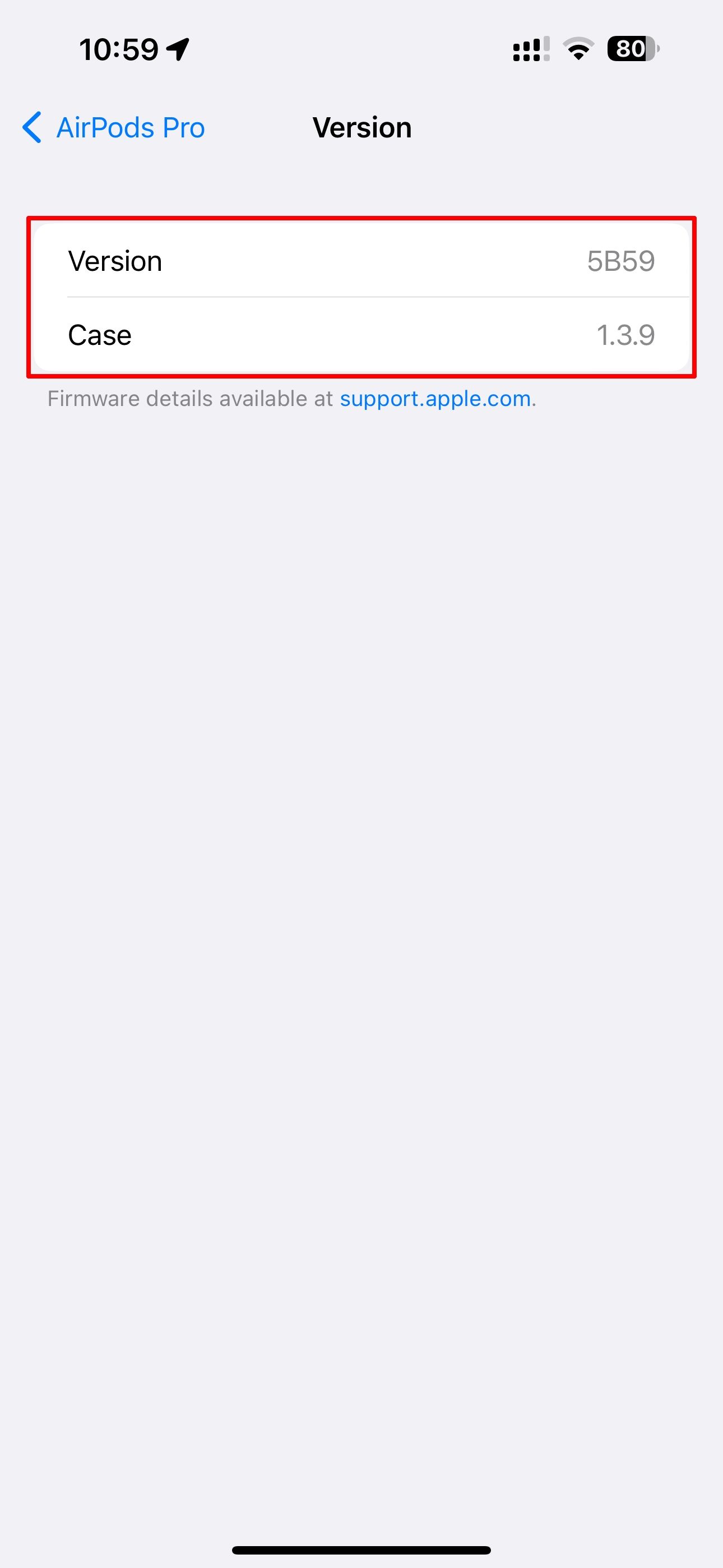
Firmware yang kedaluwarsa dapat mematikan mikrofon. Dengan AirPods Anda terhubung, buka Pengaturan aplikasi dan pilih AirPods Anda. Pada layar pengaturan AirPods, gulir ke bawah dan ketuk Versi: kapan untuk melihat detail firmware untuk AirPods dan tas jinjing Anda.
Bandingkan angka-angka ini dengan versi firmware terbaru dalam dokumen dukungan di situs web Apple untuk memverifikasi bahwa perangkat lunak yang menjalankan AirPods Anda tidak kedaluwarsa.
Apple tidak memberikan opsi untuk memperbarui AirPods secara manual. Sebagai gantinya, earbud Anda akan diperbarui secara otomatis selama diletakkan di wadah pengisi daya di sebelah iPhone yang dipasangkan, dengan asumsi itu terhubung ke internet. Jika firmware AirPods baru tersedia, earbud Anda akan diperbarui dalam beberapa menit.
7. Mulai ulang iPhone Anda
Memulai ulang iPhone Anda dan perangkat apa pun yang terhubung dapat menyelesaikan masalah konektivitas acak yang dapat mencegah perangkat mendeteksi audio input secara akurat dari AirPods Anda.
Pada perangkat Face ID, tahan Samping tombol dan baik Volume tombol bersama selama beberapa detik. Jika iPhone Anda memiliki tombol Home fisik, tahan Samping tombol sampai layar shutdown muncul. Kemudian, geser Kekuatan ikon di sebelah kanan untuk mematikan perangkat. Tunggu 30 detik sebelum menekan Samping tombol lagi untuk mem-boot cadangan iPhone Anda.
8. Perbarui iPhone Anda
Bug perangkat lunak yang terkait dengan iOS bisa menjadi alasan lain yang menyebabkan masalah dengan mikrofon AirPods. Jadi, pastikan iPhone Anda memiliki versi iOS terbaru yang terinstal dengan menjelajahinya Pengaturan > Umum > Pembaruan Perangkat Lunak. Jika pembaruan tersedia, instal dan lihat apakah itu membuat perbedaan.
9. Atur Ulang dan Pasangkan AirPods Anda Lagi
Menyetel ulang earbud Anda adalah langkah pemecahan masalah lain yang dapat Anda coba jika salah satu atau kedua mikrofon di AirPods Anda tidak berfungsi. Masukkan kedua AirPod Anda ke dalam wadah pengisi dayanya, lalu tekan dan tahan Status tombol di bagian belakang (atau keduanya Kontrol Kebisingan tombol dan Mahkota Digital pada AirPods Max) hingga indikator status LED di bagian depan berubah menjadi kuning.
Itu dia; Anda telah selesai menyetel ulang AirPods Anda! Sekarang buka tutupnya (atau keluarkan AirPods Max Anda dari Smart Case) dan pegang casing pengisi daya di sebelah iPhone Anda. Anda harus mendapatkan pop-up di iPhone Anda yang menunjukkan AirPod terdekat — tekan Menghubung tombol dan kemudian Melanjutkan untuk menyelesaikan penyambungan kembali earbud.
10. Atur Ulang Pengaturan Jaringan iPhone Anda
Pengaturan jaringan iPhone yang rusak juga dapat menyebabkan masalah terkait mikrofon dengan AirPods Anda. Coba atur ulang mereka dengan masuk ke Pengaturan > Umum > Transfer atau Atur Ulang iPhone > Atur Ulang > Atur Ulang Pengaturan Jaringan. Anda harus mengetikkan kode sandi untuk mengonfirmasi tindakan.
Perhatikan bahwa mengatur ulang pengaturan jaringan Anda akan langsung memutuskan Anda dari jaringan Anda saat ini, serta menghapus jaringan Wi-Fi dan pengaturan VPN yang digunakan sebelumnya, mengatur nama perangkat Anda menjadi “iPhone”, dan menghapus sertifikat tepercaya secara manual.
11. Perbaiki AirPod Anda atau Dapatkan Penggantinya
Jika tidak ada perbaikan di atas yang berhasil, AirPod Anda mungkin rusak. Jika Anda sering menjatuhkan AirPods, kemungkinan besar Anda merusak mikrofon dalam prosesnya. Jadi, hubungi Dukungan Apple atau pesan janji temu di toko Apple terdekat untuk perbaikan atau penggantian AirPods.
Gunakan AirPods Anda Tanpa Masalah Mikrofon
Saat mikrofon AirPods tidak berfungsi dengan benar, orang akan mengeluh bahwa suara Anda terdengar teredam atau berderak saat menelepon. Semoga perbaikan di atas membantu Anda menyelesaikan masalah yang Anda hadapi dengan mikrofon di AirPods Anda.
Meskipun AirPods adalah salah satu produk terbaik Apple, mereka tidak bebas dari rasa khawatir. Dan jika terjadi masalah perangkat keras, sebagian besar langkah pemecahan masalah ini tidak akan membantu, karena Anda memerlukan bantuan ahli dari teknisi yang memenuhi syarat untuk memperbaiki AirPods Anda.